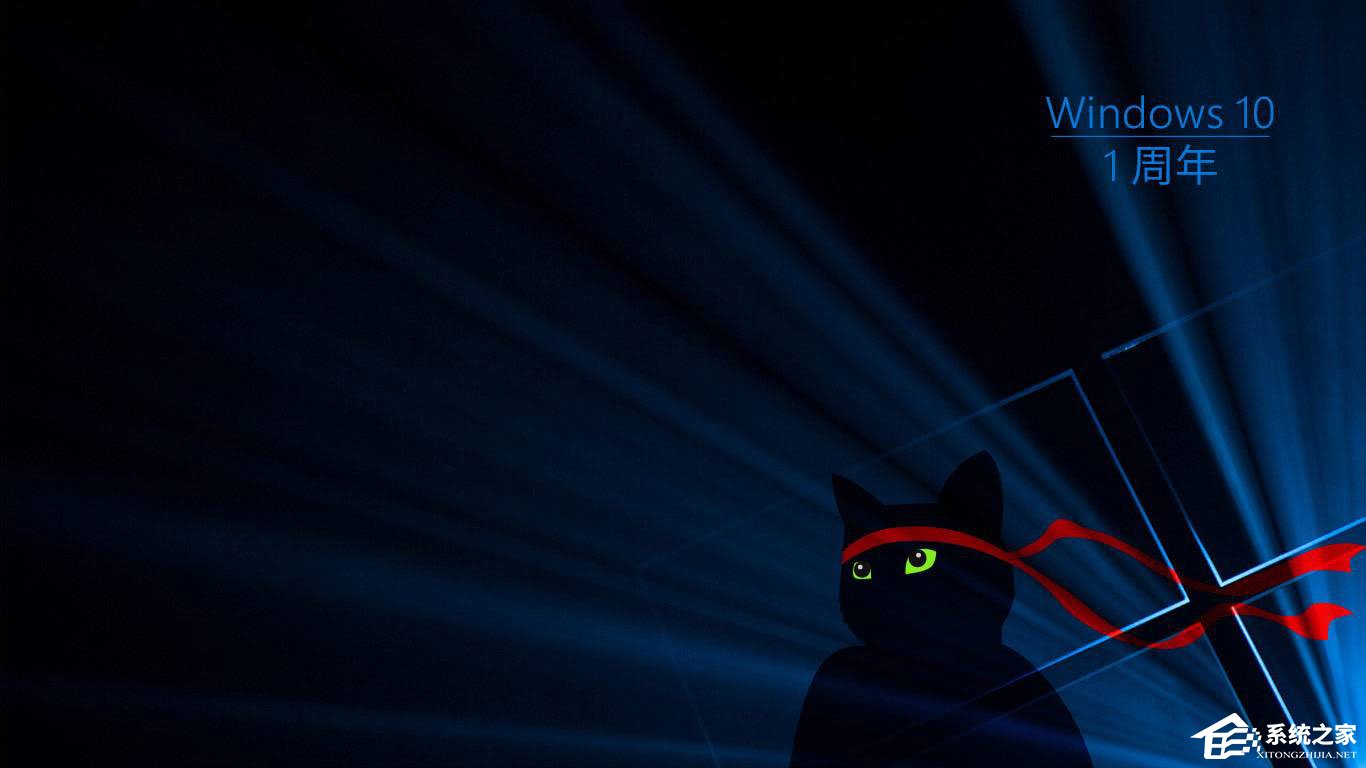 方法如下: 1、使用鼠标右键点击开始菜单,在开始菜单左侧点击“设置”按钮;
方法如下: 1、使用鼠标右键点击开始菜单,在开始菜单左侧点击“设置”按钮; 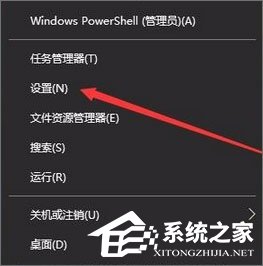 2、在设置界面点击【个性化】;
2、在设置界面点击【个性化】; 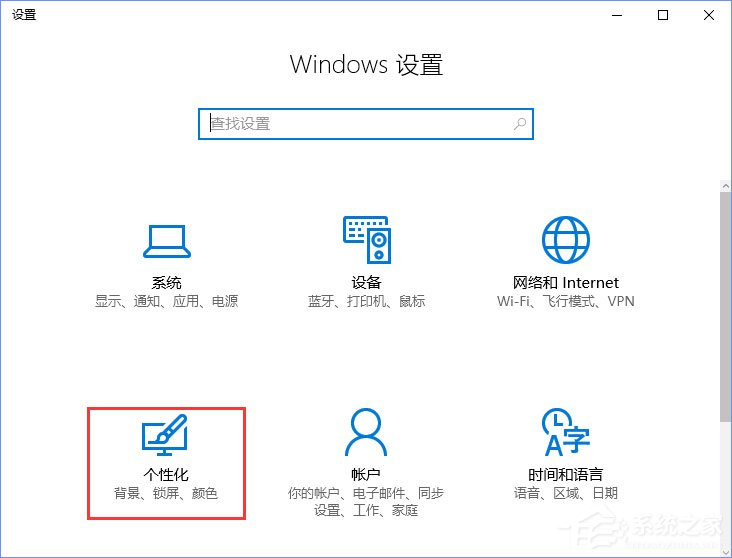 3、在个性化设置窗口左侧点击“主题”按钮;
3、在个性化设置窗口左侧点击“主题”按钮; 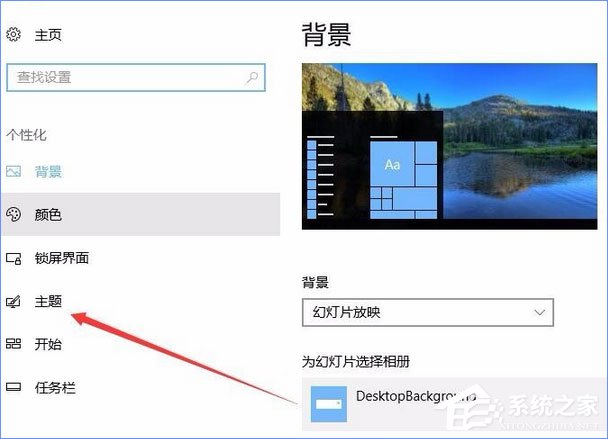 4、点击主题选项后我们在右侧看到应用主题,点击下面的“从应用商店中获取更多主题”按钮;
4、点击主题选项后我们在右侧看到应用主题,点击下面的“从应用商店中获取更多主题”按钮; 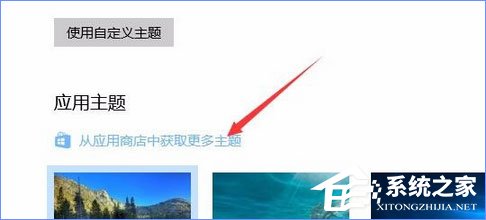 5、此时会自动跳转到商店,小编为了测试随意点击了一款主题;
5、此时会自动跳转到商店,小编为了测试随意点击了一款主题; 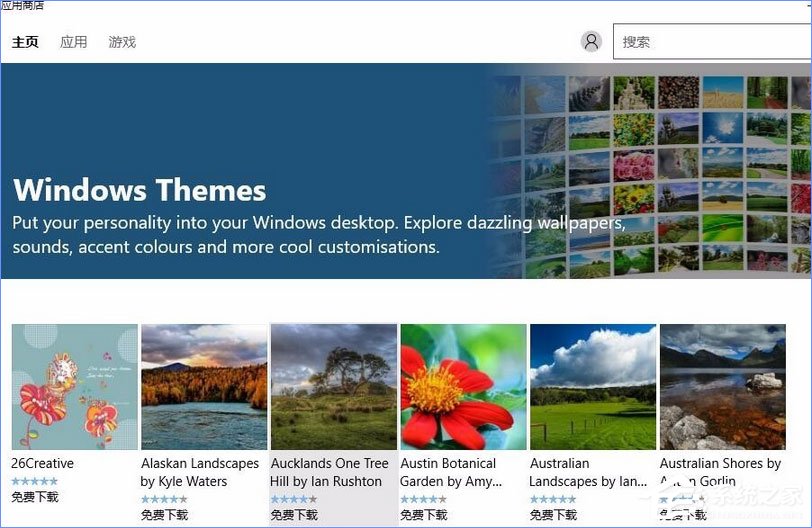 6、点击主题后,会出现主题的下载界面,在该界面我们可以看到主题的截图,主题的描述以及支持的设备,好了我们点击“获取”按钮,和下载应用一样;
6、点击主题后,会出现主题的下载界面,在该界面我们可以看到主题的截图,主题的描述以及支持的设备,好了我们点击“获取”按钮,和下载应用一样; 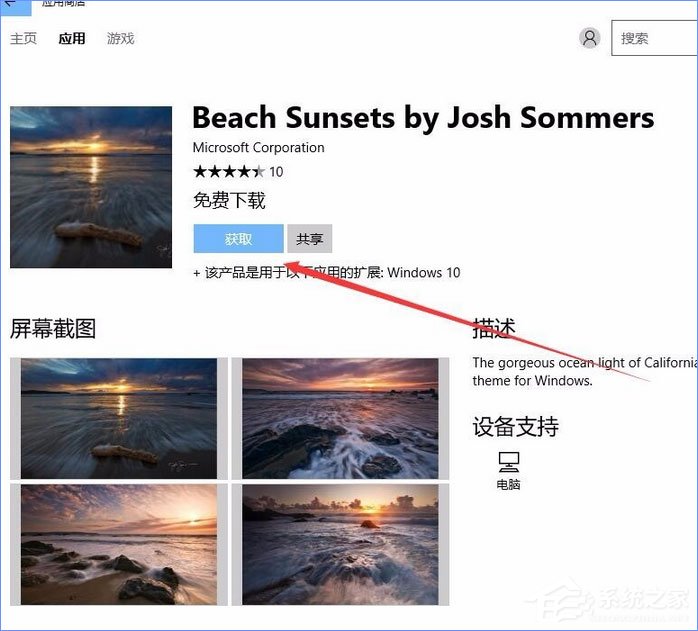 7、此时在右下角任务栏上方就可以看到主题安装好的提示个了,点击“请查看”快捷链接;
7、此时在右下角任务栏上方就可以看到主题安装好的提示个了,点击“请查看”快捷链接; 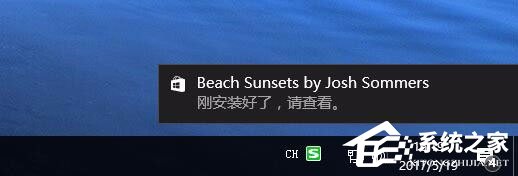 8、此时会弹出应用商店应用界面,可以看到我们之前下载的主题下方的获取按钮变成了“启动”,我们点击启动按钮;
8、此时会弹出应用商店应用界面,可以看到我们之前下载的主题下方的获取按钮变成了“启动”,我们点击启动按钮; 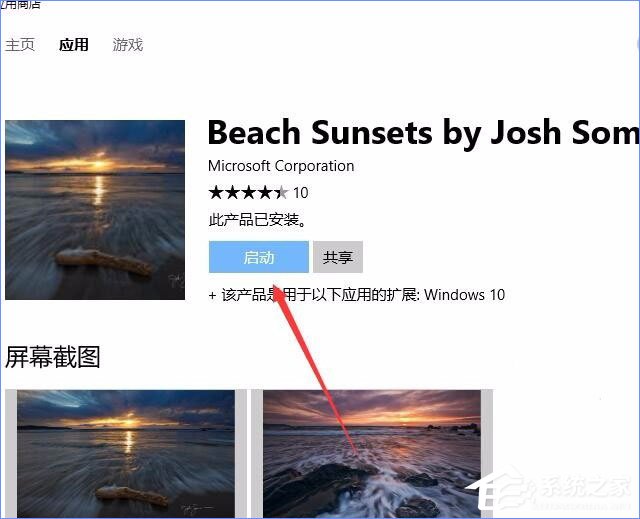 9、点击启动后会自动打开主题设置窗口,点击下载好的主题即可生效!
9、点击启动后会自动打开主题设置窗口,点击下载好的主题即可生效! 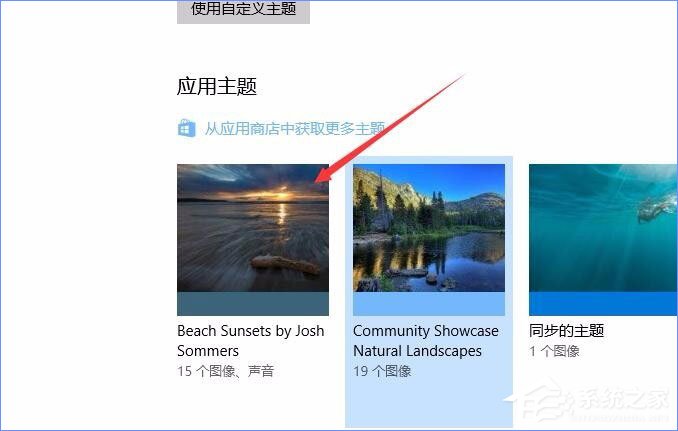 Win10应用商店除了下载应用或游戏,还能下载系统主题,是不是特别棒呢?不知道该功能的伙伴,赶紧去试试吧!
Win10应用商店除了下载应用或游戏,还能下载系统主题,是不是特别棒呢?不知道该功能的伙伴,赶紧去试试吧! 转载说明:欢迎转载本站所有文章,如需转载请注明来源于《绝客部落》。
本文链接:https://juehackr.net/jishu/xitong/jiaocheng/5904.html